A veces, su Apple Watch puede mostrarle un mensaje que dice que ha intentado demasiado para ingresar su código de acceso para desbloquearlo, y deberá restablecerlo y emparejarlo nuevamente. Es posible que se pregunte cómo reiniciar su reloj y, si lo hace, si perdería su contenido y datos. En este artículo, explicaré cómo solucionar este error de «demasiados intentos de contraseña».
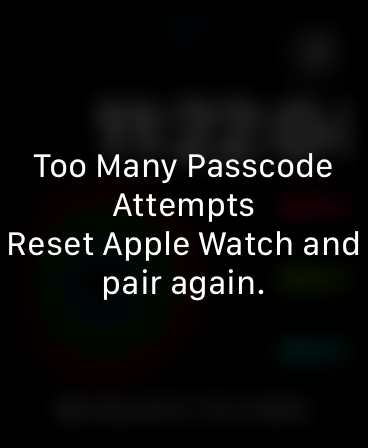
¿Por qué aparece este mensaje?
Lo está viendo porque ingresó el código de acceso incorrecto demasiadas veces. Sin embargo, antes de ver este mensaje de reinicio, ha tenido una serie de intentos fallidos. Después de los primeros cinco intentos fallidos, su reloj se bloqueará solo, lo que le impedirá ingresar más códigos de acceso. Verá un mensaje que dice: “Contraseña incorrecta. Inténtalo de nuevo en 1 minuto.” No podrá volver a intentarlo hasta que finalice este minuto. Si ingresa el código de acceso incorrecto una vez más después de 1 minuto, su reloj ahora dirá: «Inténtalo de nuevo en 5 minutos.” Después de 5 minutos, si ingresa el código de acceso incorrecto una vez más, se le pedirá que espera 15 minutos. Y si vuelve a intentarlo sin éxito, se le pedirá que espera 15 minutos otra vez. Y si vuelves a introducir el código de acceso incorrecto, esta vez, tu reloj dirá inténtalo otra vez en 60 minutos. Si ingresa el código de acceso incorrecto una vez más después de 60 minutos, su reloj se desactivará y obtendrá este error de «demasiados intentos».
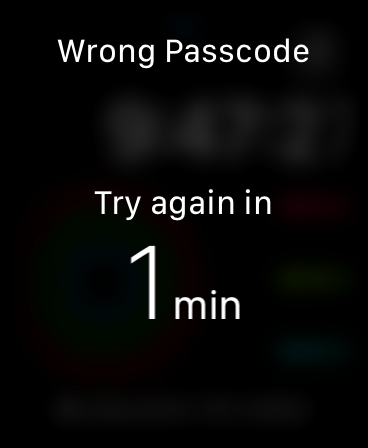
Claramente, ha tenido una serie de mala suerte, y después de tantos intentos, definitivamente no recuerda su contraseña. Deberá reiniciar su Apple Watch para poder usar su dispositivo nuevamente.
Cómo hacer una copia de seguridad antes de reiniciar
La primera pregunta que puede tener es qué sucederá con el contenido y los datos de su Apple Watch. ¿Los perderás? ¿Puedes hacer una copia de seguridad antes de reiniciar? La respuesta es que no perderá sus datos. No tendrás que hacer una copia de seguridad porque durante el proceso de desvinculación, se completará una copia de seguridad automática. Sus datos más recientes se guardarán en su iPhone emparejado. Explico esto más en uno de nuestros artículos: Cómo hacer una copia de seguridad de Apple Watch en iPhone, iCloud o computadora y restaurar desde la copia de seguridad.
Cómo restablecer y emparejar nuevamente para corregir el error «demasiados intentos»
Tendrá que borrar su reloj para eliminar su código de acceso actual. Dado que su reloj ahora está deshabilitado, puede no ir General > Reiniciar y toca Borrar todo el contenido y la configuración porque no puede acceder a la configuración en su reloj. Pero hay dos formas de hacerlo:
Uso de iPhone:
- Asegúrate de que tu reloj y tu iPhone estén cerca uno del otro.
- En tu iPhone, abre el Reloj aplicación y toque Mi reloj.
- Ir General > Reiniciar.
- Seleccione Borrar el contenido y la configuración de Apple Watch. Luego siga las instrucciones en pantalla.
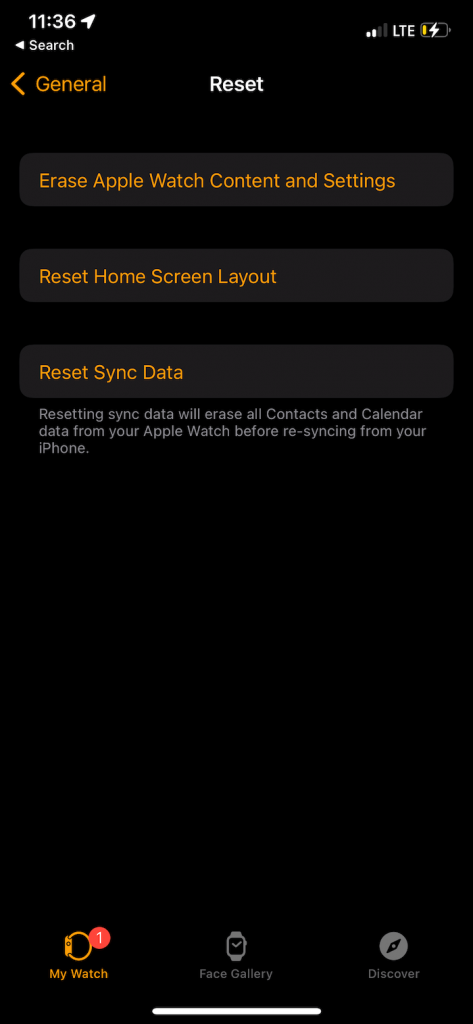
Usando tu reloj
- Coloque su reloj en su cargador.
- Mantenga presionado el botón Botón lateral hasta que vea la pantalla de apagado.
- Mantenga presionado el botón corona digital hasta que vea la pantalla de reinicio, toque Reiniciar y siga las instrucciones en pantalla.
Puede obtener más información sobre este proceso en el artículo Cómo desvincular el Apple Watch cuando el iPhone vinculado ya no está disponible.
Después del reinicio, deberá volver a emparejar. Acerque su reloj y teléfono y siga las instrucciones en su iPhone. Durante el proceso de emparejamiento, puede configurar su dispositivo como nuevo o restaurarlo desde una copia de seguridad.

Este proceso no elimina el bloqueo de activación. Deberá ingresar su ID de Apple y contraseña durante el proceso de configuración. Una vez que complete los pasos, puede crear un nuevo código de acceso. Solo asegúrate de no olvidar este.
Artículos relacionados

